Categorieën
PHP versie selecteren
Stap 1:
Zorg dat je ingelogd bent in het klanten panel. En klik op mijn producten.

Stap 2:
Selecteer hier het product dat je wilt wijzigen.

Stap 3:
Klik hier op websites.

Stap 4:
Selecteer je domeinnaam.

Stap 5:
Klik op extensies en selecteer de gewenste PHP versie.

Onlangs is het controlpanel geupdate. Met deze laatste versie is het mogelijk om de php versie te selecteren van uw hosting space. Dit is gedaan om klanten die willen testen de mogelijkheid geven om dit te wijzigen en daarnaast kan het natuurlijk ook zo zijn dat u voor een bepaalde toepassing een specifieke PHP versie nodig heeft. Dit kun je op deze wijze instellen: Stap 1:Login met jouw gegevens in het control panel. Link Stap 2:Ga naar jouw website onder web sites en application.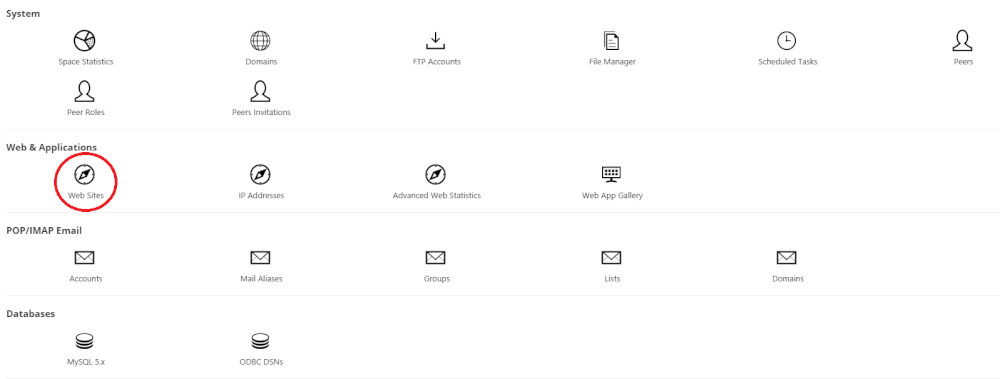 Stap 3:Selecteer jouw website door erop te klikken.
Stap 3:Selecteer jouw website door erop te klikken. 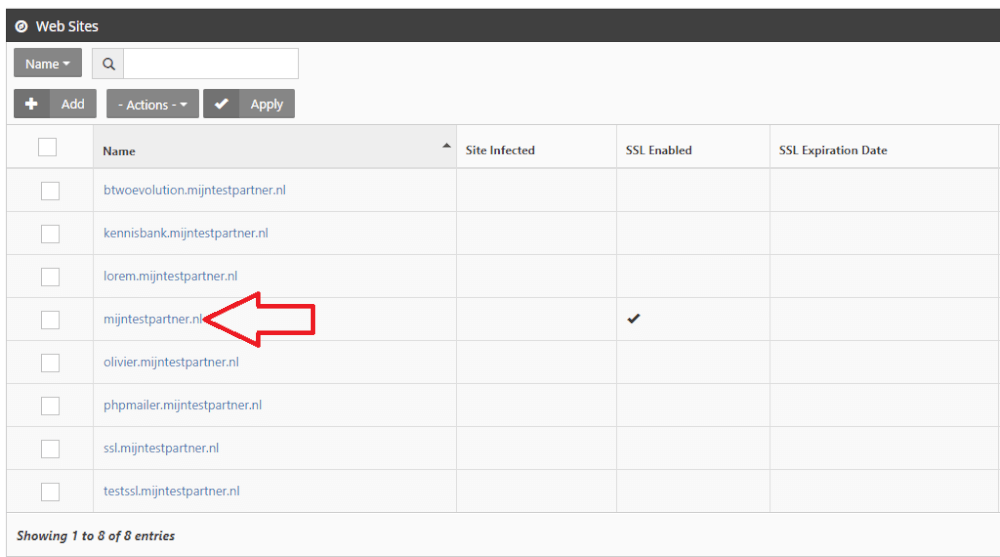 Ga daarna naar het tabblad extensions. Stap 4: Selecteer jouw gewenste php versie uit de dropdown.
Ga daarna naar het tabblad extensions. Stap 4: Selecteer jouw gewenste php versie uit de dropdown. 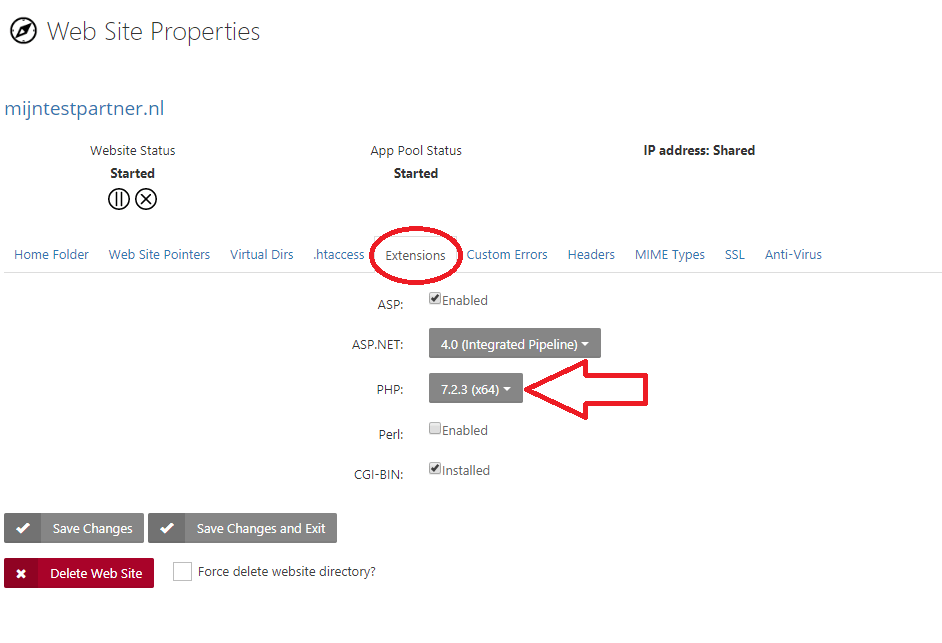 Indien je de versie hier niet tussen ziet staan kun je doormiddel van het ticketsysteem een verzoek doen of het mogelijk is om Onlangs is het controlpanel geupdate. Met deze laatste versie is het mogelijk om de php versie te selecteren van uw hosting space. Dit is gedaan om klanten die willen testen de mogelijkheid geven om dit te wijzigen en daarnaast kan het natuurlijk ook zo zijn dat u voor een bepaalde toepassing een specifieke PHP versie nodig heeft. Dit kun je op deze wijze instellen: Stap 1:Login met jouw gegevens in het control panel. Link Stap 2:Ga naar jouw website onder web sites en application.
Indien je de versie hier niet tussen ziet staan kun je doormiddel van het ticketsysteem een verzoek doen of het mogelijk is om Onlangs is het controlpanel geupdate. Met deze laatste versie is het mogelijk om de php versie te selecteren van uw hosting space. Dit is gedaan om klanten die willen testen de mogelijkheid geven om dit te wijzigen en daarnaast kan het natuurlijk ook zo zijn dat u voor een bepaalde toepassing een specifieke PHP versie nodig heeft. Dit kun je op deze wijze instellen: Stap 1:Login met jouw gegevens in het control panel. Link Stap 2:Ga naar jouw website onder web sites en application.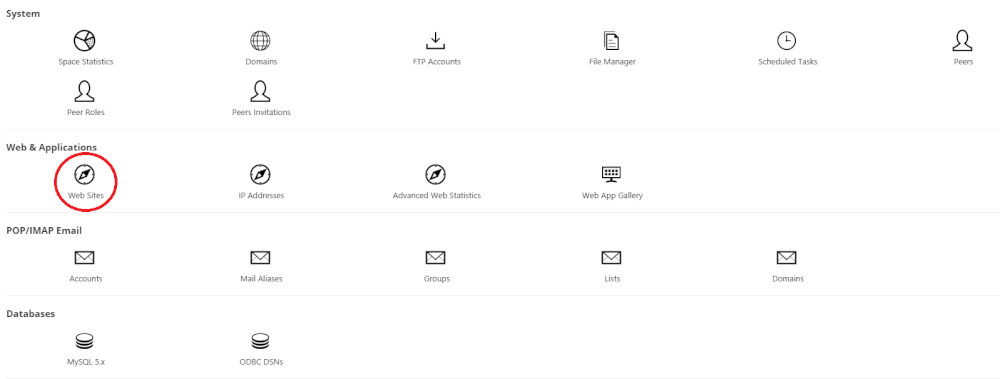 Stap 3:Selecteer jouw website door erop te klikken.
Stap 3:Selecteer jouw website door erop te klikken. 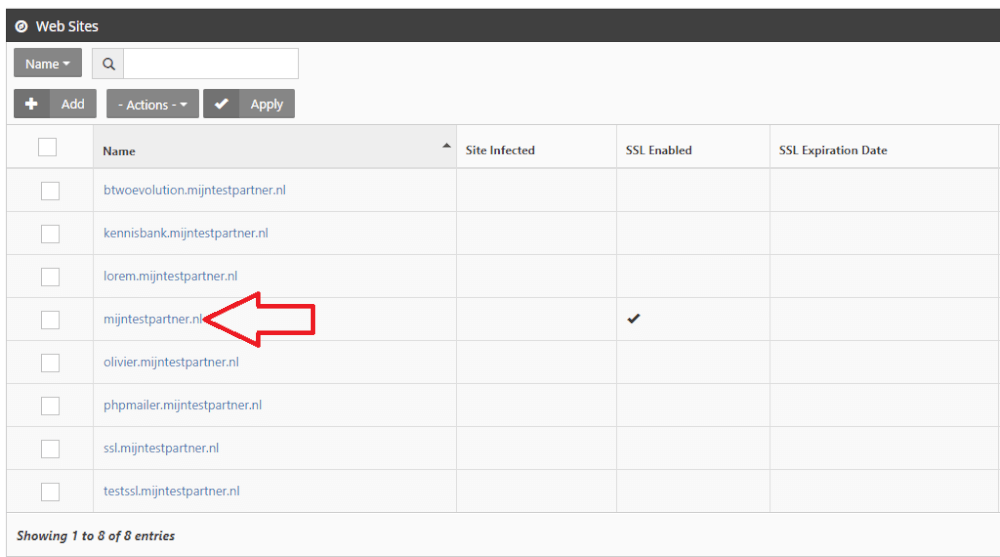 Ga daarna naar het tabblad extensions. Stap 4: Selecteer jouw gewenste php versie uit de dropdown.
Ga daarna naar het tabblad extensions. Stap 4: Selecteer jouw gewenste php versie uit de dropdown. 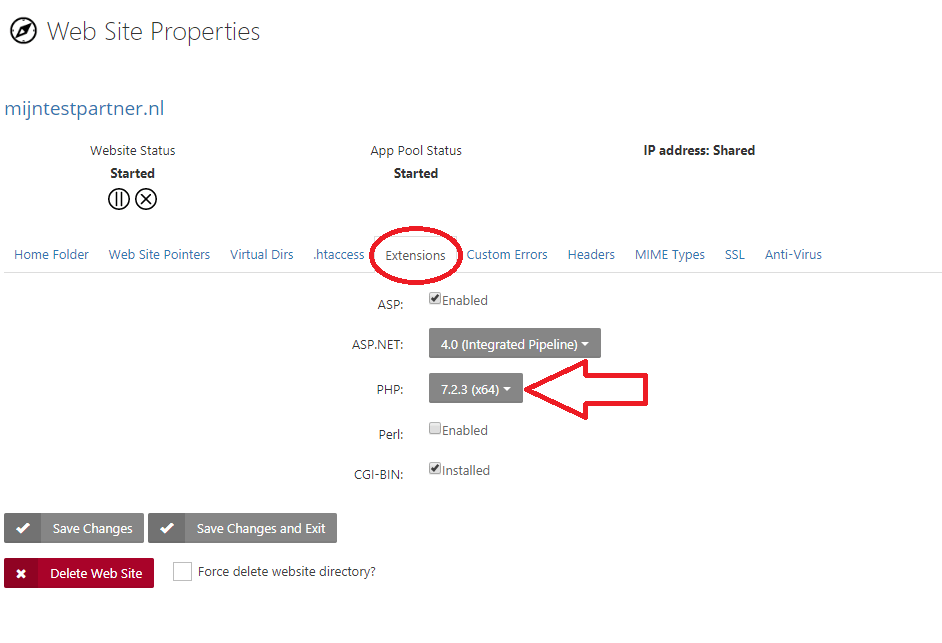 Indien je de versie hier niet tussen ziet staan kun je doormiddel van het ticketsysteem een verzoek doen of het mogelijk is om die specifieke versie toe te voegen. keywords: php versie andere versie van php instellendie specifieke versie toe te voegen. keywords: php versie andere versie van php instellen
Indien je de versie hier niet tussen ziet staan kun je doormiddel van het ticketsysteem een verzoek doen of het mogelijk is om die specifieke versie toe te voegen. keywords: php versie andere versie van php instellendie specifieke versie toe te voegen. keywords: php versie andere versie van php instellen
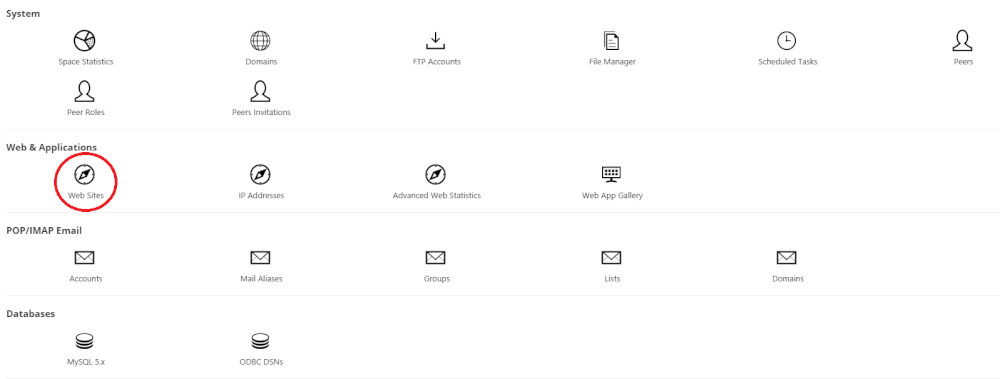 Stap 3:Selecteer jouw website door erop te klikken.
Stap 3:Selecteer jouw website door erop te klikken. 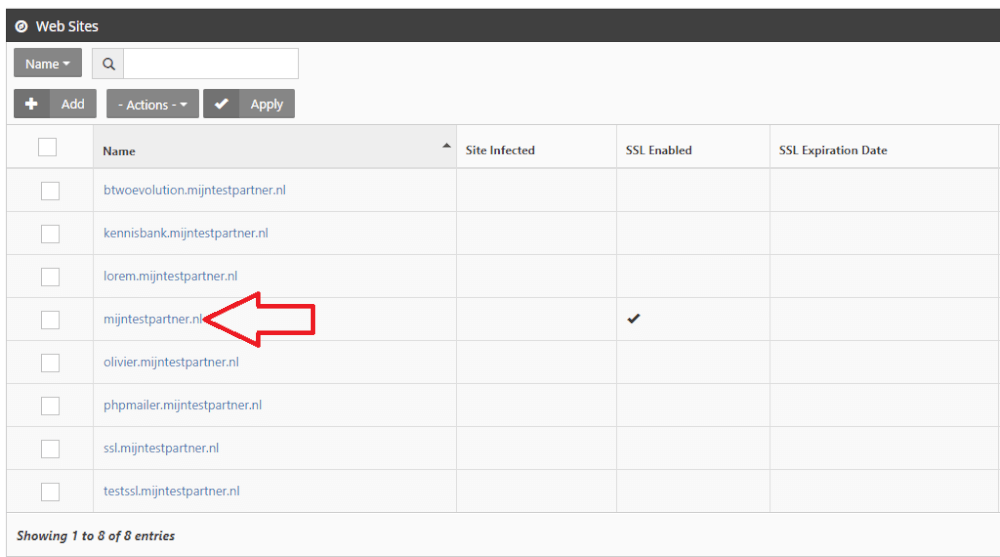 Ga daarna naar het tabblad extensions. Stap 4: Selecteer jouw gewenste php versie uit de dropdown.
Ga daarna naar het tabblad extensions. Stap 4: Selecteer jouw gewenste php versie uit de dropdown. 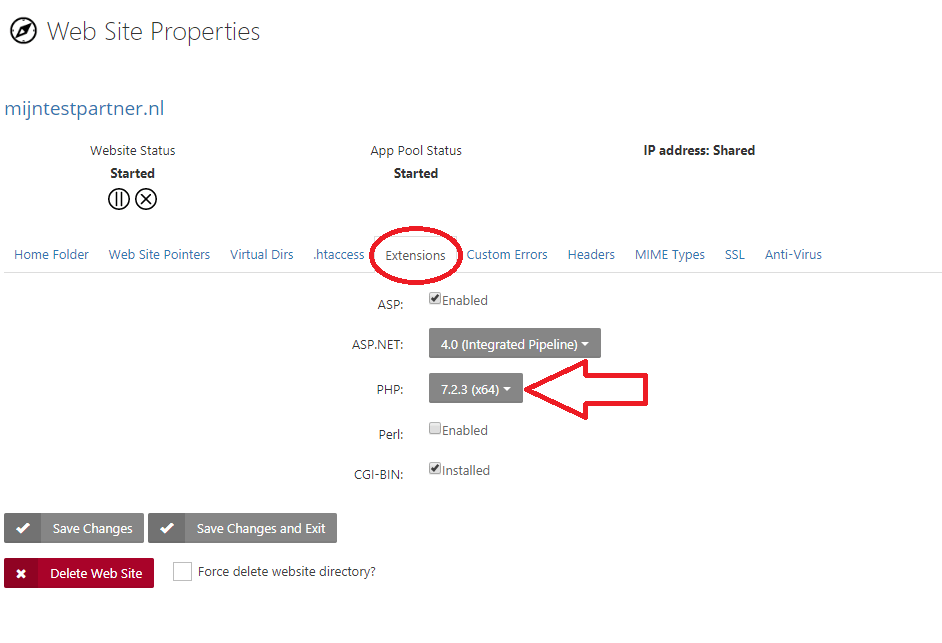 Indien je de versie hier niet tussen ziet staan kun je doormiddel van het ticketsysteem een verzoek doen of het mogelijk is om Onlangs is het controlpanel geupdate. Met deze laatste versie is het mogelijk om de php versie te selecteren van uw hosting space. Dit is gedaan om klanten die willen testen de mogelijkheid geven om dit te wijzigen en daarnaast kan het natuurlijk ook zo zijn dat u voor een bepaalde toepassing een specifieke PHP versie nodig heeft. Dit kun je op deze wijze instellen: Stap 1:Login met jouw gegevens in het control panel. Link Stap 2:Ga naar jouw website onder web sites en application.
Indien je de versie hier niet tussen ziet staan kun je doormiddel van het ticketsysteem een verzoek doen of het mogelijk is om Onlangs is het controlpanel geupdate. Met deze laatste versie is het mogelijk om de php versie te selecteren van uw hosting space. Dit is gedaan om klanten die willen testen de mogelijkheid geven om dit te wijzigen en daarnaast kan het natuurlijk ook zo zijn dat u voor een bepaalde toepassing een specifieke PHP versie nodig heeft. Dit kun je op deze wijze instellen: Stap 1:Login met jouw gegevens in het control panel. Link Stap 2:Ga naar jouw website onder web sites en application.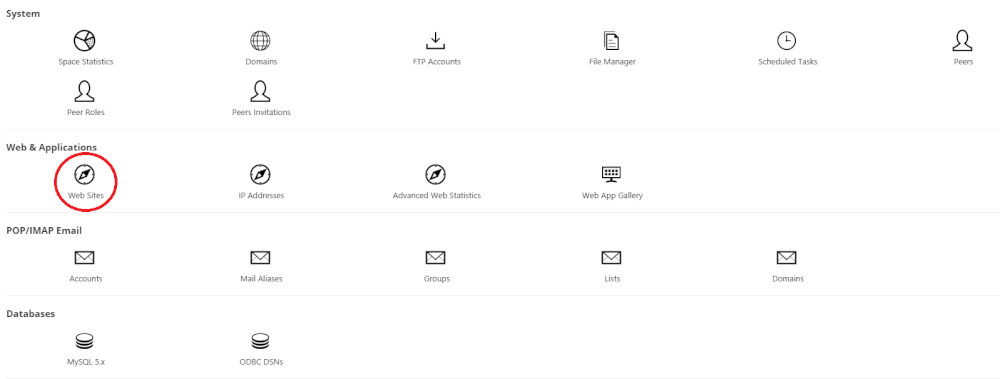 Stap 3:Selecteer jouw website door erop te klikken.
Stap 3:Selecteer jouw website door erop te klikken. 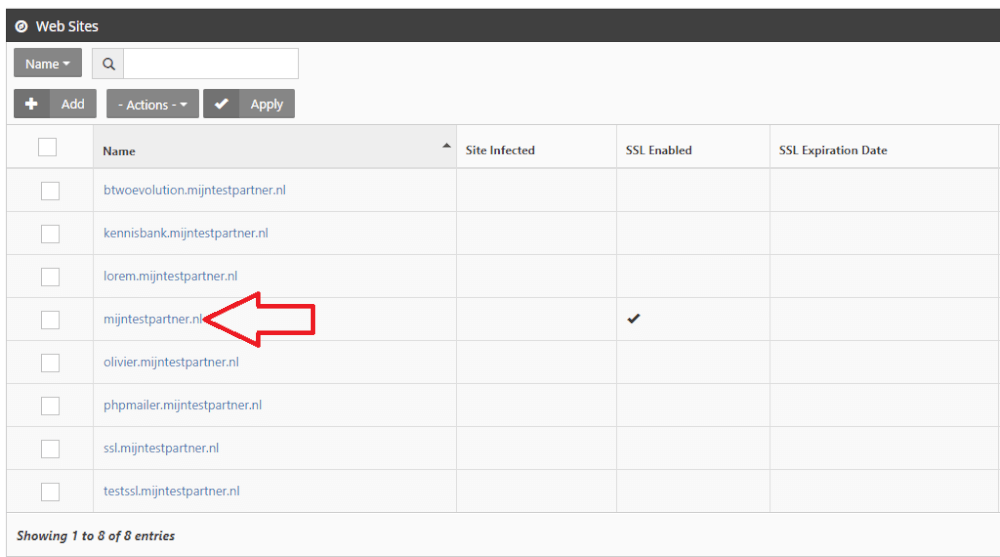 Ga daarna naar het tabblad extensions. Stap 4: Selecteer jouw gewenste php versie uit de dropdown.
Ga daarna naar het tabblad extensions. Stap 4: Selecteer jouw gewenste php versie uit de dropdown. 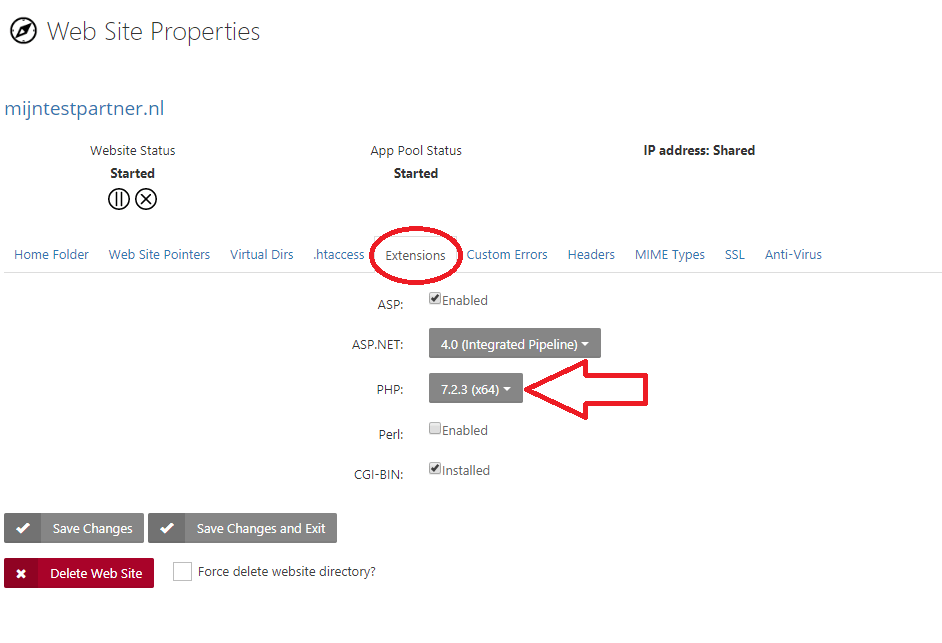 Indien je de versie hier niet tussen ziet staan kun je doormiddel van het ticketsysteem een verzoek doen of het mogelijk is om die specifieke versie toe te voegen. keywords: php versie andere versie van php instellendie specifieke versie toe te voegen. keywords: php versie andere versie van php instellen
Indien je de versie hier niet tussen ziet staan kun je doormiddel van het ticketsysteem een verzoek doen of het mogelijk is om die specifieke versie toe te voegen. keywords: php versie andere versie van php instellendie specifieke versie toe te voegen. keywords: php versie andere versie van php instellen